
时间:2021-08-14 06:08:25 来源:www.win10xitong.com 作者:win10
我们在操作电脑系统的过程中可能就会遇到win10提示不支持此接口的问题,即便是很多平时能够独立解决很多问题的网友这次也可能不知道怎么处理win10提示不支持此接口的问题,如果你很着急,身边又暂时找不到人可以处理win10提示不支持此接口的问题,大家可以按照这样的解决思路:1、在桌面新建文本。2、右键-打开文件方式-使用Restorator 2007打开就这个问题很轻易的处理了。不明白的话也没关系,下面还有更详细的win10提示不支持此接口的解决次序。
小编推荐下载:win10 64位
问题描述:
系统提示不支持此接口,右键EXE,也没有打开的选项,如下图:
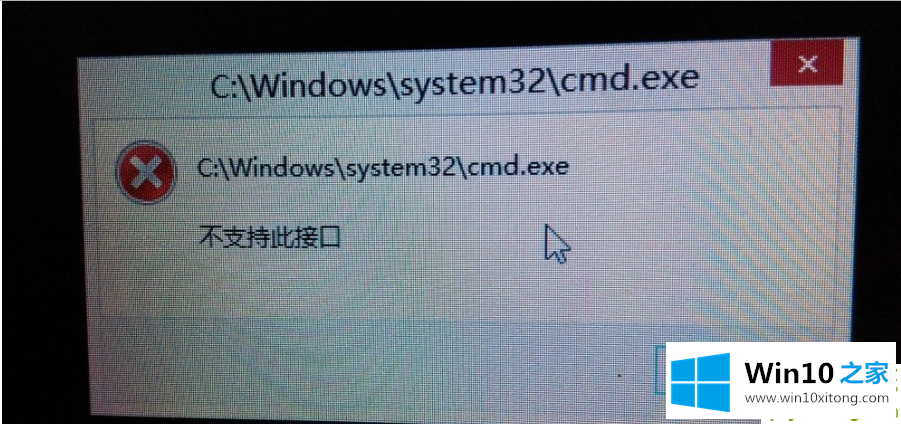
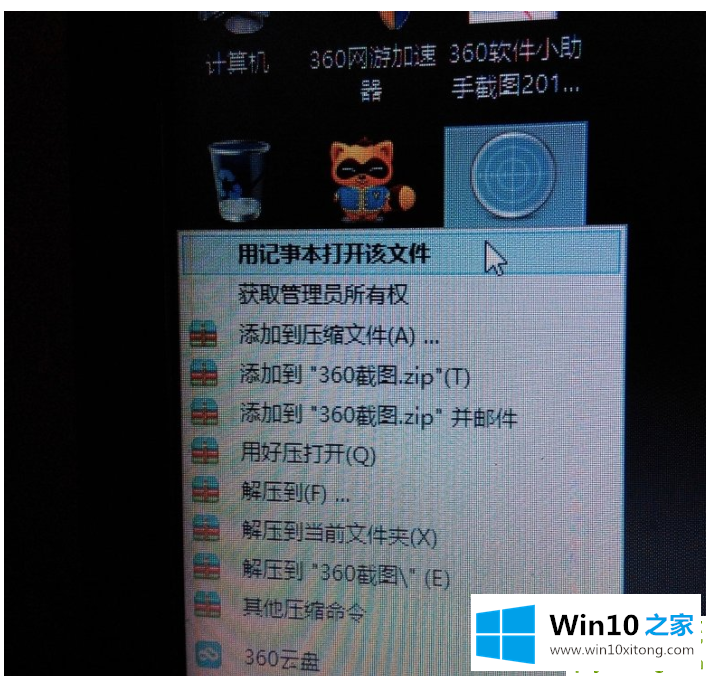
解决win10提示不支持此接口的方法如下:
1、在桌面新建文本。

2、右键-打开文件方式-使用Restorator 2007打开。
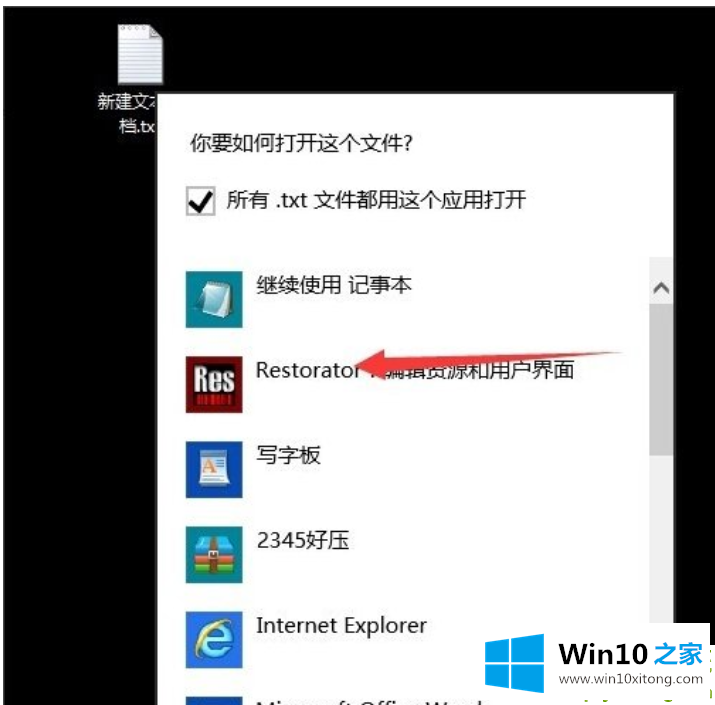
3、打开Restorator 2007配置-外壳整合-去掉Win上下文管连,最后确定,在关闭该软件。
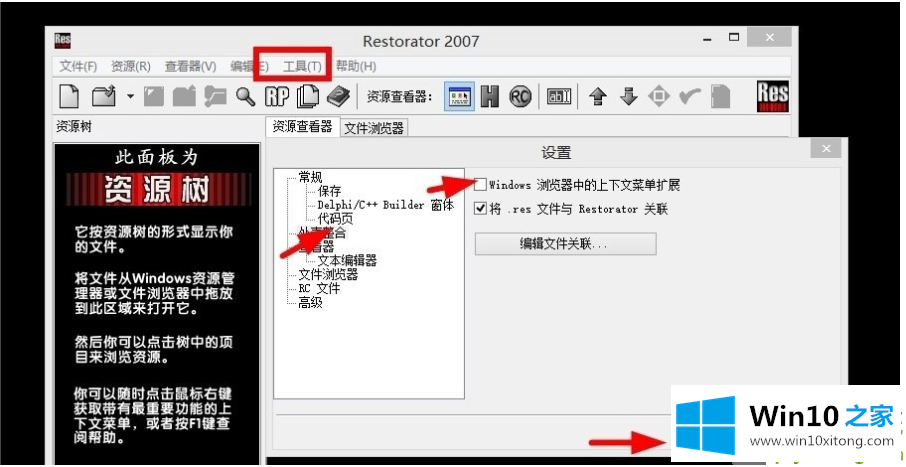
4、经过上面的步骤之后就可以恢复文本的打开方式了。

以上便是决win10提示不支持此接口的方法了,需要的小伙伴赶紧动手试试看吧
如果你也遇到win10提示不支持此接口的问题,今天小编就非常详细的给你说了,解决方法很多种,如果你有更好的方法建议,可以给本站留言,谢谢大家。